FileWhopper: Große Dateien sicher und ohne Abo senden
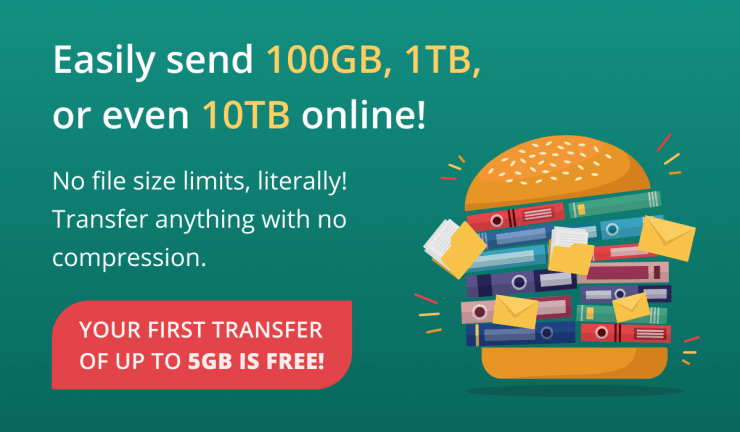
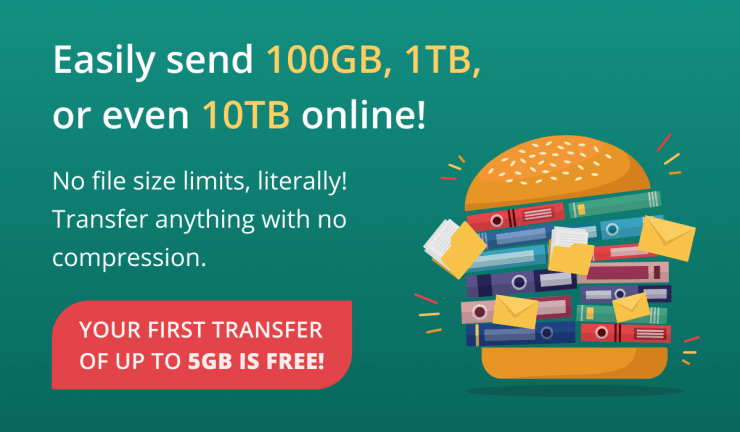
Wir stehen immer wieder vor der Aufgabe, große Datenmengen über das Internet zu verschicken. Ob Urlaubsfotos, Spielesammlungen, App-Builds oder komplette Arbeitsprojekte — eine verlässliche, einfache Methode für den Datentransfer ist entscheidend. Viele Dienste verlangen langfristige Abos oder begrenzen die Dateigröße. FileWhopper verfolgt einen anderen Ansatz: einmal zahlen, große Datei senden, kein Abo.
Wichtig: Dieses Dokument erklärt, wie FileWhopper funktioniert, zeigt Sicherheits- und Datenschutzaspekte, listet Alternativen und bietet Playbooks, Checklisten sowie Testfälle für professionelle Anwender.
Was ist FileWhopper?
FileWhopper ist ein Dateitransferdienst, der speziell für große Dateien und Ordner entwickelt wurde. Er unterscheidet sich dadurch, dass er keine Abonnementbindung verlangt. Stattdessen zahlt man einmalig für eine einzelne Übertragung — nur für die Datenmenge, die tatsächlich verschickt wird. Die wichtigsten Eigenschaften in Kürze:
- Keine Größenbegrenzung bei Dateien/Ordnern.
- Einmalige Zahlung pro Transfer (Sender oder Empfänger zahlt).
- Zero-Knowledge-Verschlüsselung: Der Dienst kennt den Inhalt nicht.
- Kleine portable App, die sich nach Gebrauch selbst löscht.
- Dateien werden bis zu 14 Tage aufbewahrt.
- Unterstützung für Windows und macOS.
Warum FileWhopper wählen?
- Kein Abo: Geeignet, wenn Sie selten große Daten senden.
- Große Mengen ohne Vorverarbeitung: Kein Splitten oder Zippen nötig.
- Sofortiger Download: Empfänger kann herunterladen, bevor Upload abgeschlossen ist.
- Flexible Zahlungsoption: Praktisch bei Kundenprojekten.
- Datenschutzorientiert: Daten werden verschlüsselt übertragen und ohne Originaldateinamen gespeichert.
Kernfunktionen detailliert
Keine Größenlimits
FileWhopper setzt keine harte Obergrenze für die Größe einer Datei oder eines Ordners. Sie können komplette Foto- oder Videoprojekte, Spielepakete oder große Software-Builds in einem Schritt versenden.
Sofortiger Download
Der Empfänger kann den Download beginnen, sobald der Link erstellt ist. Das reduziert Wartezeit, da Upload und Download parallel ablaufen können (abhängig von der Netzwerkverbindung beider Seiten).
Flexible Zahlung
Beim Erstellen einer Übertragung bekommen Sie ein Preisangebot. Sie wählen, ob Sie selbst zahlen oder den Empfänger die Kosten übernehmen lässt. Zahlungen sind einmalig und binden nicht an wiederkehrende Gebühren.
Zero-Knowledge-Verschlüsselung
FileWhopper verwendet ein Zero-Knowledge-Prinzip: Die Plattform hat keinen Zugriff auf Ihren Verschlüsselungsschlüssel. Das bedeutet:
- Dateien werden automatisch mit einem Passwort verschlüsselt.
- Service-Provider speichern keine Originaldateinamen.
- Ohne Passwort ist ein Entschlüsseln nicht möglich.
Kurzdefinition: Zero-Knowledge — ein System, bei dem der Dienstleister keine Möglichkeit hat, die übertragenen Daten im Klartext einzusehen.
Kleine, temporäre App
Zur Übertragung wird ein kleines Programm heruntergeladen, das den Upload startet und sich nach Abschluss bzw. wenn nicht mehr benötigt, selbst entfernt. Es beansprucht keinen dauerhaften Speicherplatz.
Plattformunterstützung
FileWhopper bietet Clients für Windows und macOS. Dadurch funktioniert das Senden zwischen unterschiedlichen Betriebssystemen problemlos.
Schritt-für-Schritt: So funktioniert eine Übertragung
- Besuchen Sie FileWhopper.com.
- Wählen Sie die Datei oder den Ordner auf Ihrem Rechner aus.
- FileWhopper berechnet die Größe und erstellt ein Preisangebot.
- Wählen Sie die Zahlungspartei (Sie oder Empfänger).
- Laden Sie die kleine Transfer-App herunter.
- Starten Sie den Upload; warten Sie auf die Link-Erstellung.
- Teilen Sie den persönlichen Link mit dem Empfänger.
- Der Empfänger beginnt den Download — sofort möglich.
- Nach maximal 14 Tagen löscht der Dienst die Daten vom Server.
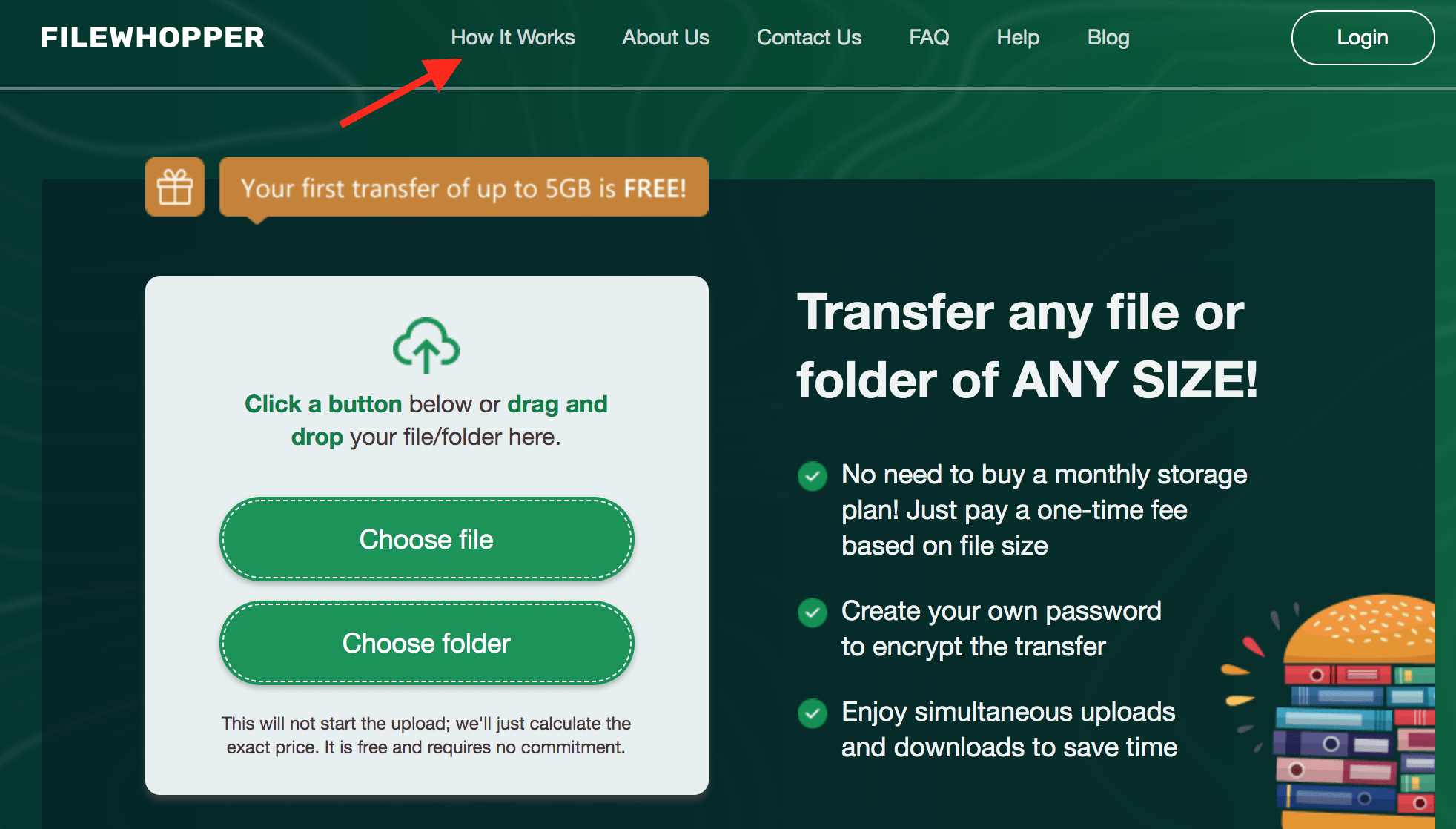
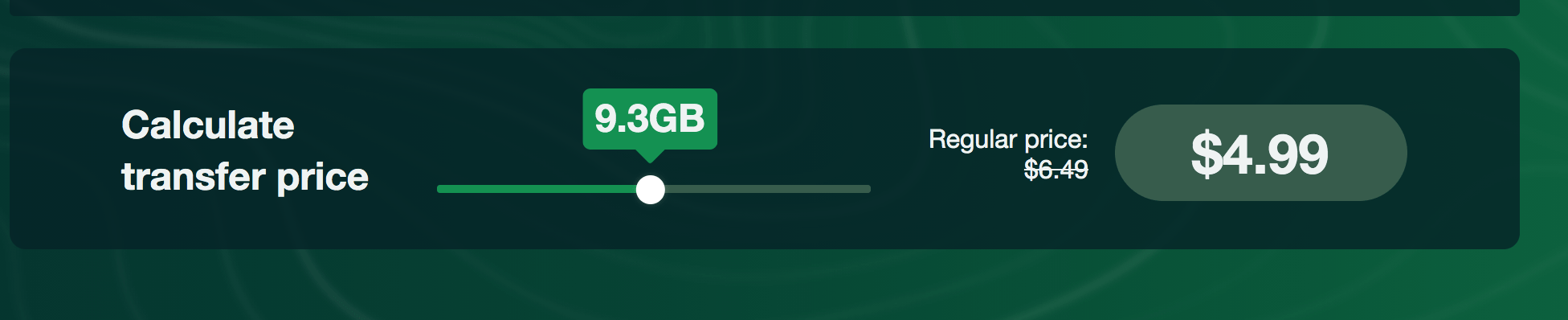
Sicherheit, Verschlüsselung und Datenschutz
Dateien werden clientseitig verschlüsselt, bevor sie den Rechner verlassen. FileWhopper speichert nur verschlüsselte Container ohne lesbare Metadaten. Die Plattform kennt weder die Inhalte noch das Passwort. Das reduziert Angriffsflächen, bringt aber Verantwortung mit sich:
- Bewahren Sie Ihr Passwort sicher auf. Ohne Passwort ist die Datei unzugänglich.
- Beim Verlust des Passworts gibt es keine Wiederherstellungsoption durch den Anbieter.
- Lokale Sicherheitsmaßnahmen (Antivirus, aktuelle OS-Patches) bleiben wichtig.
Datenschutz und Aufbewahrung
- Dateien verbleiben bis zu 14 Tage auf den Servern und werden dann entfernt.
- Der Dienst speichert keine Originaldateinamen.
- Wenn Sie personenbezogene Daten übertragen, prüfen Sie interne Datenschutzanforderungen (z. B. DSGVO-konforme Einwilligungen).
Wichtiger Hinweis: Zero-Knowledge schützt die Inhaltssichtbarkeit, ersetzt aber nicht organisatorische und rechtliche Datenschutzpflichten.
Wann FileWhopper nicht die beste Wahl ist
- Wenn Sie langfristige Cloud-Aufbewahrung brauchen (Backup/Archiv): Cloud-Storage-Dienste sind besser.
- Wenn Empfänger keine zusätzliche App installieren wollen: Browserbasierte Anbieter sind hier komfortabler.
- Bei sehr beschränkten Upload-Bandbreiten oder strikten Firewalls: FTP/SFTP oder direkte Netzwerklösungen im Unternehmensnetzwerk können stabiler sein.
- Wenn rechtliche Anforderungen eine vollständige Nachvollziehbarkeit und Langzeitarchivierung verlangen.
Alternative Ansätze und Vergleich
Kurzer Vergleich (qualitativ):
- Cloud-Drive (Google Drive, Dropbox): Gut für wiederkehrende Nutzung, Sync, Teamarbeitsbereiche, aber Abos und Speicherbegrenzungen.
- WeTransfer: Einfache Transfers, aber begrenzte kostenlose Größen, Abo für größere Features.
- FTP/SFTP: Gut für wiederkehrende, automatisierte Transfers in Unternehmen — erfordert technische Einrichtung.
- Peer-to-peer-Lösungen (Resilio/BitTorrent Sync): Keine zentralen Server, funktioniert gut bei großen Datenmengen, benötigt jedoch Konfiguration.
Tabelle: Merkmale (kurz)
| Merkmal | FileWhopper | Cloud-Drive | FTP/SFTP | P2P-Sync |
|---|---|---|---|---|
| Kein Abo | Ja | Meist Nein | Ja | Ja |
| Sofort-Download | Ja | Nein | Teilweise | Teilweise |
| Client nötig | Ja (klein) | Optional | Ja | Ja |
| Langzeitspeicher | Nein (14 Tage) | Ja | Je nach Server | Nein |
| Zero-Knowledge | Ja | Meist nicht | Hängt ab | Hängt ab |
(Anmerkung: Diese Tabelle ist qualitativ und vergleicht typische Eigenschaften. Details können je nach Anbieter variieren.)
Entscheidungshilfe / Heuristik
Wenn Sie folgende Fragen mit Ja beantworten, passt FileWhopper sehr gut:
- Brauche ich eine einmalige Übertragung von sehr großen Dateien?
- Möchte ich keine langfristigen Kosten/Abos?
- Ist sofortiger Download für den Empfänger wichtig?
- Akzeptiere ich, dass die Dateien maximal 14 Tage verfügbar sind?
Wenn mehrere Fragen mit Nein beantwortet sind, prüfen Sie Cloud-Speicher oder Unternehmenslösungen.
Rolle-basierte Checklisten
Checkliste für Sender
- Datei/Ordner auswählen und Größe prüfen.
- Preisangebot prüfen und Zahlungspartei wählen.
- Passwort erzeugen oder Auto-Passwort akzeptieren und sicher speichern.
- App herunterladen und Upload überwachen.
- Link an Empfänger senden und Ablauf bestätigen.
Checkliste für Empfänger
- Empfangenen Link prüfen.
- Passwort anfordern (falls vom Sender nicht geteilt).
- Download starten und Integrität prüfen (z. B. Dateigröße, MD5/SHA wenn verfügbar).
- Dateien sofort sichern (lokal oder in gewünschter Cloud).
Checkliste für Freelancer mit Kunden
- Zahlungsoption mit Kunden vorab klären.
- Transfer mit Case-Referenz beschriften (intern dokumentieren).
- Nach erfolgreichem Transfer Bestätigung und Prüfliste zur Übergabe an Kunden senden.
Checkliste für IT-Administratoren
- Prüfen, ob Unternehmensfirewall die App erlaubt.
- Policies für Drittanbietersoftware zur Verfügung stellen.
- Schulung für Mitarbeiter zur sicheren Passwortübergabe anbieten.
Betriebsablauf / SOP für einen Transfer
- Vorbereitungsphase
- Ziel: Dateien ordnen, relevante Dateinamen in interner Dokumentation sichern.
- Prüfen, ob personenbezogene Daten enthalten sind.
- Initiierung
- Website öffnen, Datei/Ordner wählen, Preis prüfen.
- Zahlungspartei festlegen.
- Übertragung
- App herunterladen, Upload starten.
- Passwort generieren und sicher speichern.
- Abschluss
- Link teilen, Empfang bestätigen lassen.
- Nach Download die lokale Prüfsumme vergleichen.
- Aufräumen
- Interne Dokumentation aktualisieren.
- Kein weiterer Speicherbedarf beim Anbieter.
Incident Runbook: Probleme und Rücksetzung
Problem: Upload bricht ab
- Schritt 1: Netzwerkeinstellungen prüfen (Bandwidth, VPN, Firewall).
- Schritt 2: App neu starten und Upload wieder aufnehmen.
- Schritt 3: Falls wiederholt fehlerhaft, Transfer abbrechen und lokale ZIP/Teilsplits prüfen.
Problem: Empfänger kann nicht herunterladen
- Schritt 1: Link und Passwort prüfen.
- Schritt 2: Test von anderem Gerät/Browser durchführen.
- Schritt 3: Firewall/Antivirus auf Empfängergerät prüfen.
Problem: Passwort verloren
- Hinweis: Ohne Passwort ist Entschlüsselung durch den Anbieter nicht möglich. Wiederherstellung liegt im Verantwortungsbereich des Senders.
Testfälle und Abnahmekriterien
Akzeptanzkriterien für einen erfolgreichen Transfer
- Datei/Ordner wurde vollständig hochgeladen (Größenvergleich).
- Empfänger konnte starten und die Datei vollständig herunterladen.
- Entschlüsselung mit dem Passwort funktioniert und Dateien sind intakt.
- Transferprotokoll (Zeitstempel, Link) ist dokumentiert.
Empfohlene Tests
- Kleines Testfile (100 MB) senden und integrität prüfen.
- Großes Testfile (mehrere GB) unter realer Bandbreite testen.
- Download starten bevor Upload abgeschlossen und prüfen, ob paralleles Herunterladen funktioniert.
- Verfügbarkeitstest: Datei bis zu 14 Tage abrufbar lassen und nach Verfall prüfen.
Migrationshinweise und Kompatibilität
- Plattform: Windows und macOS werden offiziell unterstützt. Linux-Anwender müssen prüfen, ob alternative Workflows verfügbar sind.
- Wechsel von Cloud-Drive zu FileWhopper: Exportieren Sie Dateien lokal und starten Sie einen FileWhopper-Transfer. Denken Sie an Archivierungspflichten.
- Integration: Keine native API-Integration für automatisierte Workflows (Stand: Funktionsbeschreibung). Für wiederkehrende Transfers sind FTP/SFTP oder eigene Tools effizienter.
Datenschutz- und DSGVO-Hinweise
- Zero-Knowledge verschlüsselt Inhalte, aber personenbezogene Daten bleiben personenbezogene Daten und unterliegen der DSGVO.
- Prüfen Sie, ob eine Rechtsgrundlage für die Übermittlung vorliegt (z. B. Einwilligung, Vertragserfüllung).
- Dokumentieren Sie die Übertragung in Ihrer Verarbeitungsübersicht.
Wichtiger Hinweis: Dieser Abschnitt ist keine Rechtsberatung. Bei Unsicherheiten Rechtsbeistand hinzuziehen.
Vor- und Nachteile (Kurz)
Vorteile
- Keine Abos, sofortige Übertragungsmöglichkeit.
- Sendet sehr große Datenmengen ohne Splitten.
- Zero-Knowledge-Ansatz erhöht Vertraulichkeit.
Nachteile
- Empfänger muss eventuell eine App erlauben oder installieren.
- Kein langfristiger Speicher (nur bis zu 14 Tage).
- Keine Provider-seitige Passwortwiederherstellung.
Empfehlungen und Best Practices
- Verwenden Sie ein starkes Passwort und übertragen Sie es über einen separaten Kanal (z. B. verschlüsselte Nachricht oder Telefonat).
- Testen Sie einen kleinen Transfer vor dem großen Versand.
- Dokumentieren Sie Zahlung und Link in Ihrer Projekt- bzw. Rechnungskommunikation.
- Wenn rechtlich vorgeschrieben, holen Sie Einwilligungen ein, bevor Sie personenbezogene Daten senden.
Mini-Methodologie: Schnelltransfer-Check (5 Schritte)
- Prüfen: Enthält die Übertragung sensible Daten?
- Vorbereiten: Dateien strukturieren und interne Referenz anlegen.
- Sichern: Passwort generieren und an sicherem Ort speichern.
- Übertragen: Upload starten und Link teilen.
- Validieren: Empfänger bestätigt Erhalt und Integrität.
1‑Zeilen-Glossar
- Zero-Knowledge: Verschlüsselungsprinzip, bei dem der Dienstanbieter keinen Zugriff auf Klartextdaten hat.
- Transfer-App: Kleine, temporäre Anwendung, die den Upload/Download orchestriert.
- Link: Die persönliche, zeitlich begrenzte URL zum Herunterladen der verschlüsselten Datei.
FAQ
Was kostet eine Übertragung?
- Der Preis berechnet sich nach Größe. Es fällt eine einmalige Zahlung pro Transfer an. Details sehen Sie beim Erstellen des Transfers.
Wie lange sind die Dateien verfügbar?
- Bis zu 14 Tage, danach werden sie vom Server gelöscht.
Brauche ich ein Konto?
- In der Regel ist kein dauerhafter Account nötig. Die Übertragung läuft über Einmalzahlungen und temporäre Links.
Unterstützt FileWhopper mobile Geräte?
- Desktop-Betriebssysteme (Windows, macOS) werden unterstützt. Mobile Betriebssysteme prüfen Sie am besten auf der Website.
Kurzes Fazit
FileWhopper ist eine pragmatische Lösung für den einmaligen oder seltenen Versand sehr großer Dateien ohne langfristige Kosten. Er eignet sich besonders für Freelancer, Agenturen und Anwender, die Dateien sicher und ohne Cloud-Speicherabbuchung verschicken möchten. Berücksichtigen Sie technische und rechtliche Rahmenbedingungen, vor allem bei sensiblen personenbezogenen Daten.
Abschließende Hinweise: Testen Sie die kostenlose Erstübertragung (bis zu 5 GB), um das Verhalten in Ihrer Umgebung zu prüfen. Wenn Sie Fragen oder Praxiserfahrungen zu FileWhopper haben, schreiben Sie einen Kommentar oder abonnieren Sie relevante Video-Kanäle für Tutorials.
Zusammenfassung
- FileWhopper ermöglicht einmalige, verschlüsselte Transfers großer Dateien ohne Abo.
- Empfänger kann sofort herunterladen; Dateien bleiben bis zu 14 Tage verfügbar.
- Zero-Knowledge schützt Inhalte, verlangt aber sichere Passwortverwaltung.
- Alternative Lösungen können besser sein, wenn Langzeitspeicherung, Team-Sync oder Integration nötig sind.
Wollen Sie FileWhopper ausprobieren? Beginnen Sie mit der kostenlosen Erstübertragung, prüfen Sie Ihr Szenario mit einem Testfile und dokumentieren Sie Zahlung sowie Link in Ihrem Projektmanagement.
Ähnliche Materialien

Podman auf Debian 11 installieren und nutzen
Apt-Pinning: Kurze Einführung für Debian

FSR 4 in jedem Spiel mit OptiScaler
DansGuardian + Squid (NTLM) auf Debian Etch installieren

App-Installationsfehler auf SD-Karte (Error -18) beheben
